Виндовс 8 долази са лепим уграђеним функцијама за слике ИСО дискова. Лако можете снимити ИСО-ов монтирање без потребе за хардвером треће стране.
Мицрософт Виндовс 8 и Виндовс 7 испоручују се са могућношћу да снимите ИСО на физички диск. А Виндовс 8 вам такође омогућава да монтирате ИСО слику наивно без софтвера треће стране.
Уградите ИСО у Виндовс 8
Прво се пријавите у Виндовс 8 и кликните на плочицу Десктоп са почетног екрана.
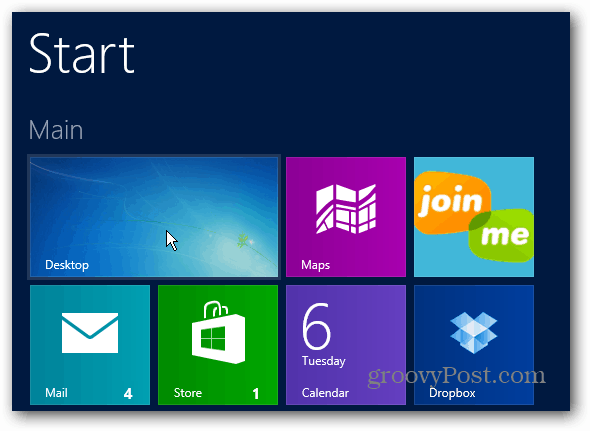
Дођите до локације ИСО слике коју желите монтирати и кликните на њу. Видећете приказ алата за слике диска изнад картице Управљање. Кликните на дугме Моунт.
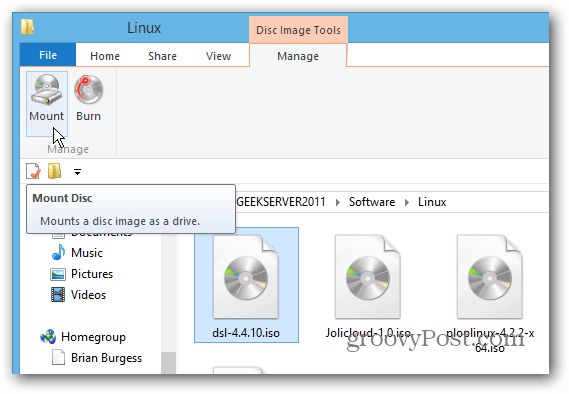
Сада ћете имати приступ датотекама на ИСО слици.
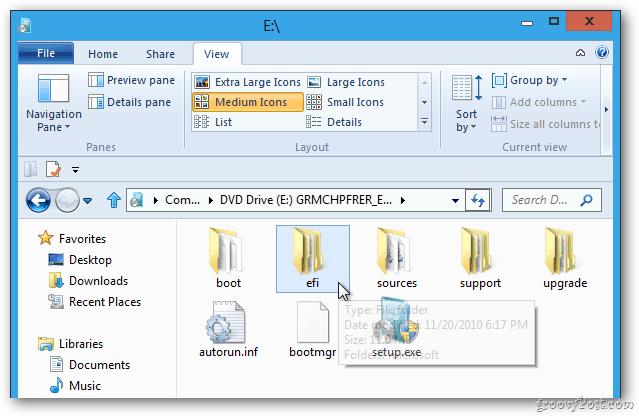
Алтернативно, можете се кретати до локације ИСО-а. Затим кликните десним тастером миша и из контекстног менија одаберите Моунт.

Потребно је само секунду, а ако отворите рачунар, видећете ИСО слику монтирану као виртуелни диск. Виндовс ће преузети слово доступног погона које је доступно на вашем систему.
У овом примеру имам Оффице 2013 Про и две различите верзије Линука инсталиране на Виндовс 8 рачунару. Зграбила је слова Д, К и Л на диску јер их физички виртуелни дискови не прихватају.
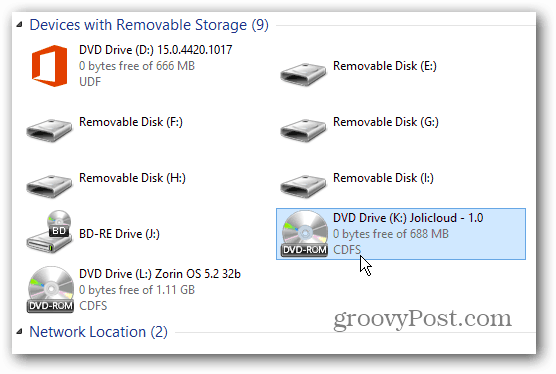
Двапут кликните на слику да бисте приступили потребним датотекама. У овом случају могу приступити датотеци Сетуп.еке да бих инсталирао Оффице 2013 - без да је прво потребно снимити на диск. Ова функција је посебно корисна ако немате оптички уређај - рецимо на нетбооку. Игре ће брже проћи са ИСО слике на тврдом диску у односу на физички ЦД или ДВД.
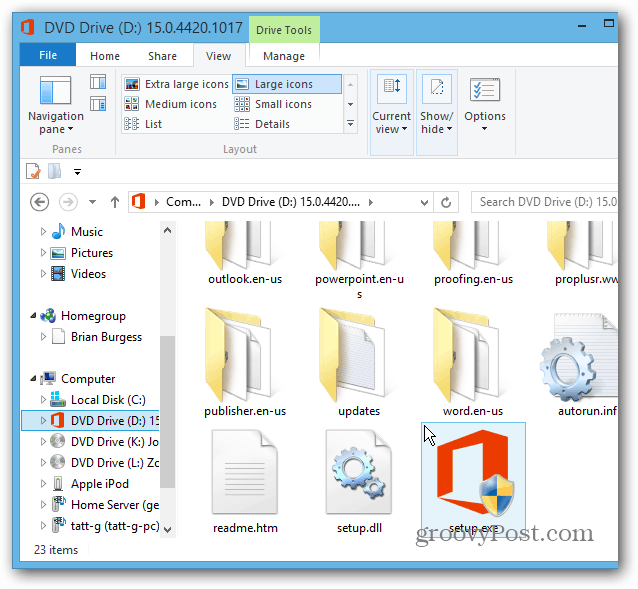
Монтирајте слику ИСО диска Виндовс 7
За Виндовс 7, Виста и КСП можете монтирати ИСО слике употребом услужног програма треће стране као што је Виртуелни клон погон.

Ако свакодневно рачунање захтева коришћење пуно ИСО-ова, Виндовс 8 сте покрили - и без потребе за софтвером других произвођача. Гроови!



